Папка windows old появляется на компьютере после обновления операционной системы или выполнения переустановки Windows. Она содержит файлы и данные из предыдущей версии ОС, которые были сохранены в случае необходимости восстановления системы или важных файлов. Однако, со временем папка может стать излишней и занять много места на диске.
Если вы уверены, что больше не будете возвращаться к предыдущей версии ОС и не нуждаетесь в сохраненных файлах и данных, то можно удалить папку windows old. Однако, перед удалением необходимо понять последствия этого действия и следовать определенным шагам, чтобы избежать проблем.
Важно помнить, что удаление папки windows old — это необратимый процесс. Поэтому рекомендуется предварительно сделать резервную копию всех важных файлов и данных на внешний носитель, чтобы в случае непредвиденных ситуаций можно было восстановить потерянную информацию.
Для удаления папки windows old можно воспользоваться стандартными инструментами операционной системы. Достаточно пройти по определенному пути и удалить папку:
- Возможно ли удалить папку windows old?
- Подробная инструкция по удалению папки Windows.old
- Перед удалением папки Windows.old
- Удаление папки Windows.old
- Последствия удаления папки Windows.old
- Подробная инструкция по удалению папки Windows.old
- Перед удалением папки Windows.old
- Удаление папки Windows.old
- 📸 Видео
Видео:Как удалить папку windows old в Windows 11? Удаление виндовс олд в Виндовс 11Скачать

Возможно ли удалить папку windows old?
Ответ на этот вопрос зависит от нескольких факторов. Прежде всего, важно понимать, что папка Windows.old содержит предыдущую версию операционной системы и все файлы и программы, которые были в ней установлены.
Если вы уверены, что вам не понадобится восстанавливать предыдущую версию операционной системы и все файлы были успешно перенесены на новую версию, то удаление папки Windows.old вполне возможно.
Однако, перед удалением следует учесть, что это действие будет окончательным и невозможно будет восстановить файлы, которые находились в папке Windows.old.
Для удаления папки Windows.old можно воспользоваться стандартными средствами операционной системы. Откройте «Панель управления» и выберите «Система и безопасность». Далее перейдите в «Административные инструменты» и выберите «Очистка диска».
В открывшемся окне выберите системный диск (обычно это диск C:) и нажмите кнопку «Очистить системные файлы». После этого появится список файлов, которые можно удалить, включая папку Windows.old.
Отметьте папку Windows.old и нажмите кнопку «ОК». После завершения процесса удаления, папка Windows.old и все ее содержимое будут полностью удалены с вашего компьютера.
Обратите внимание, что удаление папки Windows.old не повлияет на работу вашего компьютера. Она уже необходима только в случае, если вам нужно вернуться к предыдущей версии операционной системы.
Теперь вы знаете, что удаление папки Windows.old возможно и как это сделать. Однако, прежде чем приступить к удалению, всегда рекомендуется сделать резервную копию важных данных, чтобы избежать нежелательной потери информации.
Видео:Как удалить папку Windows.old в Windows 10 полностью - удаляем правильноСкачать

Подробная инструкция по удалению папки Windows.old
Папка Windows.old может занимать значительное пространство на вашем компьютере после обновления операционной системы или переустановки Windows. Хотя эта папка сохраняет старые файлы и настройки, они часто уже не нужны и занимают драгоценное место на жестком диске.
Если вы решили удалить папку Windows.old, вам потребуется следовать этой подробной инструкции:
- Первым шагом рекомендуется создать точку восстановления, чтобы в случае проблем можно было вернуть систему к предыдущему состоянию. Для этого откройте Панель управления, найдите раздел «Система и безопасность» и выберите «Система». На открывшейся странице нажмите на ссылку «Создать точку восстановления» и следуйте инструкциям.
- После создания точки восстановления выполните следующие действия:
- Откройте Проводник (Windows Explorer) и найдите диск, на котором установлена операционная система (обычно это диск C:).
- Щелкните правой кнопкой мыши на диске C: и выберите «Свойства» в контекстном меню.
- В открывшемся окне выберите вкладку «Общие» и нажмите кнопку «Очистить» в разделе «Общие атрибуты».
- В появившемся окне выберите опцию «Предыдущие версии Windows» и нажмите кнопку «Очистить системные файлы».
- После этого система начнет анализировать и подсчитывать размер папки Windows.old. Подождите, пока процесс завершится.
- После завершения анализа вы увидите окно «Очистить дисковое пространство», в котором система предложит варианты файлов и папок, которые можно удалить. Убедитесь, что выбран пункт «Предыдущие версии Windows» и нажмите кнопку «ОК».
- В открывшемся диалоговом окне нажмите «Удалить файлы», чтобы подтвердить удаление папки Windows.old. Обратите внимание, что эта операция необратима, поэтому убедитесь, что у вас нет важных файлов или данных в папке Windows.old.
После завершения процесса удаления папки Windows.old вы освободите значительное пространство на жестком диске. Не забудьте проверить работу системы после удаления и убедиться, что все функции и настройки продолжают работать правильно.
Важно отметить, что если у вас возникли проблемы или вы пожалели о удалении папки Windows.old, вы можете воспользоваться ранее созданной точкой восстановления, чтобы вернуть систему к предыдущему состоянию.
Перед удалением папки Windows.old
Перед тем, как удалить папку Windows.old, необходимо убедиться, что все нужные данные и файлы из предыдущей версии операционной системы Windows были сохранены или перенесены в новую версию.
Важно учесть, что удаление папки Windows.old приведет к безвозвратной потере всех файлов и данных, которые находятся в этой папке. Поэтому рекомендуется предварительно сделать резервные копии всех нужных файлов.
В случае если вы все еще нуждаетесь в некоторых данных, находящихся в папке Windows.old, вы можете выполнить следующие шаги:
- Откройте папку Windows.old, которая обычно находится в корневом каталоге диска C.
- Перейдите в папку «Пользователи» и найдите папку с вашим именем пользователя.
- Откройте эту папку и скопируйте все нужные файлы и данные в другое место на вашем компьютере или на внешний накопитель.
После того, как вы убедились, что все нужные данные были сохранены, можно приступить к удалению папки Windows.old.
Удаление папки Windows.old можно выполнить следующим образом:
- Откройте окно «Проводника» и перейдите в корневую директорию диска C.
- Найдите папку Windows.old.
- Выделите папку Windows.old и нажмите правой кнопкой мыши, затем выберите опцию «Удалить».
- Подтвердите удаление папки Windows.old.
После выполнения этих действий папка Windows.old будет удалена с вашего компьютера и все данные, находившиеся в ней, будут безвозвратно удалены. Будьте уверены в том, что вы не нуждаетесь в этих данных, прежде чем удалить папку.
Удаление папки Windows.old
Чтобы удалить папку Windows.old, выполните следующие шаги:
- Перейдите в меню «Пуск» и выберите «Поиск».
- Введите «Очистка диска» и выберите соответствующий результат.
- В открывшемся окне выберите диск, на котором установлена операционная система (обычно это диск С:).
- Нажмите кнопку «Очистить системные файлы».
- В появившемся списке отметьте пункт «Предыдущие установки Windows» и любые другие файлы, которые вы хотите удалить (убедитесь, что папка Windows.old отмечена).
- Нажмите кнопку «ОК» и затем «Удалить файлы».
После завершения процесса удаления вы можете заметить значительное освобождение места на жестком диске. Однако, перед тем как удалить папку Windows.old, рекомендуется создать резервную копию важных файлов и данных, так как после удаления восстановление этих файлов будет невозможно.
Теперь вы знаете, как удалить папку Windows.old и освободить место на вашем жестком диске. Это позволит вам улучшить производительность системы и ускорить ее работу.
Последствия удаления папки Windows.old
Удаление папки Windows.old может иметь определенные последствия. Во-первых, следует учесть, что папка Windows.old содержит предыдущую установку операционной системы Windows, включая файлы, программы, настройки и данные.
Если вы удалите папку Windows.old, вы потеряете доступ к этим предыдущим файлам, и восстановить их после удаления будет затруднительно. Поэтому перед удалением папки Windows.old необходимо убедиться, что вы не нуждаетесь в предыдущих данный и файлов.
Однако, если вы уверены, что все данные из предыдущей установки Windows необходимы, удаление папки Windows.old может освободить значительное количество места на жестком диске, что положительно повлияет на производительность вашего компьютера.
Важно отметить, что удаление папки Windows.old является необратимым действием. Поэтому перед удалением рекомендуется создать резервную копию всех нужных данных и файлов, чтобы избежать их потери. Также рекомендуется проверить, что все необходимые программы и настройки успешно перенесены на текущую установку Windows.
В целом, удаление папки Windows.old может быть выгодным решением для освобождения места на жестком диске и улучшения производительности компьютера. Однако перед удалением рекомендуется обдумать все последствия и убедиться, что вы не потеряете важные данные или программы.
Видео:Как удалить папку Windows.old в Windows 10Скачать

Подробная инструкция по удалению папки Windows.old
Перед тем, как приступить к удалению папки Windows.old, важно убедиться, что вы точно больше не нуждаетесь в ней. Папка Windows.old содержит предыдущую установку операционной системы, а также файлы и данные, которые могут быть полезны при восстановлении системы.
Однако, если вы уверены, что не нуждаетесь в папке Windows.old и хотите удалить ее, следуйте этой подробной инструкции:
1. Откройте проводник и найдите диск, на котором установлена операционная система (обычно это диск C:).
2. Нажмите правой кнопкой мыши на диск C: и выберите «Свойства» в выпадающем меню.
3. В открывшемся окне выберите вкладку «Общие» и найдите раздел «Изменение параметров».
4. В новом окне выберите «Очистить» и подождите, пока система выполнит анализ диска.
5. В списке файлов для удаления найдите и установите галочку рядом с «Предыдущие версии Windows» или «Предыдущая установка Windows».
6. Нажмите «OK» и затем «Удалить файлы».
7. Подождите, пока система завершит процесс удаления папки Windows.old. Время выполнения может варьироваться в зависимости от объема данных.
8. После завершения удаления папки Windows.old рекомендуется перезагрузить компьютер, чтобы убедиться, что все изменения вступили в силу.
Теперь папка Windows.old должна быть полностью удалена с вашего компьютера, освободив дополнительное пространство на диске.
Важно отметить, что удаление папки Windows.old является необратимым процессом, и после удаления восстановление из нее становится невозможным. Поэтому перед удалением убедитесь, что вы не нуждаетесь в каких-либо файлов и данных, находящихся в папке Windows.old.
Перед удалением папки Windows.old
Перед удалением папки Windows.old необходимо убедиться, что вы больше не нуждаетесь в ней. Папка Windows.old содержит предыдущую версию операционной системы Windows, а также все файлы и программы, которые были на компьютере до обновления или переустановки операционной системы.
Для начала, стоит уделить внимание некоторым особенностям удаления папки Windows.old:
- Создайте резервную копию всех важных файлов и данных, которые находятся в папке Windows.old. Проверьте, нет ли там каких-либо документов, фотографий или других файлов, которые вы хотите сохранить. Это важно, так как после удаления папки эти файлы будут недоступны.
- Убедитесь, что все программы, которые были установлены на компьютере до обновления или переустановки операционной системы, уже установлены в новой версии Windows. Проверьте, что все необходимые программы работают без проблем. Удаление папки Windows.old может привести к нежелательным последствиям, если некоторые программы не будут работать после удаления.
- Поставьте операционную систему Windows на проверку на наличие ошибок. Это поможет выявить и исправить любые проблемы, которые могут возникнуть после удаления папки Windows.old. Вы можете воспользоваться встроенной утилитой проверки диска и системы.
После выполнения всех этих действий вы можете приступить к удалению папки Windows.old:
- Откройте Панель управления. Вы можете найти ее в меню «Пуск» или набрав «Панель управления» в строке поиска.
- Выберите опцию «Система и безопасность». В этом разделе вы найдете подраздел «Администрирование» и ссылку на «Очистку диска».
- Запустите утилиту очистки диска. Вам может потребоваться выбрать диск, на котором установлена операционная система.
- Выберите опцию «Очистить системные файлы». Затем выберите пункт «Предыдущие версии Windows» из списка файлов, доступных для удаления.
- Нажмите на кнопку «OK» и подтвердите удаление. При этом система может запросить ваше разрешение на выполнение этой операции и предупредить о необратимости удаления.
Обратите внимание, что удаление папки Windows.old может занять некоторое время в зависимости от размера и количества файлов. Поэтому будьте терпеливы и не выключайте компьютер до завершения процесса удаления. После удаления папки Windows.old вы освободите дополнительное пространство на жестком диске, что может быть полезно, особенно если у вас ограниченное место для хранения данных.
Удаление папки Windows.old
Перед удалением папки Windows.old следует убедиться, что все необходимые данные и файлы были скопированы или перемещены на другой диск или в облако. Также необходимо заранее сохранить все необходимые программы и настройки операционной системы, чтобы избежать потери информации.
Для удаления папки Windows.old можно воспользоваться несколькими способами:
1. Через «Очистку диска»:
- Откройте проводник и щелкните правой кнопкой мыши на диск, где установлена операционная система (обычно это диск С).
- Выберите «Свойства» в контекстном меню.
- Перейдите на вкладку «Общие» и нажмите кнопку «Очистка».
- В появившемся окне выберите пункт «Очистить системные файлы».
- Поставьте галочку напротив пункта «Предыдущая установка Windows» и нажмите «ОК».
- Подтвердите удаление папки Windows.old и дождитесь завершения процесса.
2. С помощью командной строки:
- Запустите командную строку от имени администратора.
- Введите команду «RD /S /Q C:\Windows.old» (без кавычек) и нажмите Enter.
- Подтвердите удаление папки Windows.old и дождитесь завершения процесса.
После удаления папки Windows.old операционная система должна продолжать работать без проблем. Однако, удаление Windows.old невозможно отменить, поэтому перед удалением рекомендуется убедиться в сохранности всех необходимых данных и настроек.
📸 Видео
Как удалить папку Windows.old после переустановки Windows 7, 8, 8 1, 10Скачать

Как удалить папку Windows.oldСкачать

Что будет если удалить папку Windows?Скачать

Как удалить папку Windows.old в Windows 10?Скачать

КАК УДАЛИТЬ ВТОРОЙ WINDOWS ПОЛНОСТЬЮ? + удаление из загрузчика + файлы windowsСкачать

Как удалить предыдущую версию Windows (Windows.old)Скачать

Windows.old: что это за папка после обновления?Скачать

Что можно удалять на диске C? Какие есть папки на системном диске и что в них можно удалить?Скачать

Как удалить папку windows.old правильноСкачать

Как удалить папку windows.old в Windows 10 и Windows 7? 3 способа удаления виндовс олдСкачать

Как удалить папку Windows.old 4 СпособаСкачать

Видео #12. Папка Windows.old в Windows 10Скачать

Как удалить папку Windows.old | Полностью удаляем windows.old | Два способаСкачать

Как удалить папку или файл которые не удаляются в Windows работает на 99 (Это второй способ )Скачать

Как правильно удалить папку Windows.old после обноления Windows 10 и про очистку диска С: от мусораСкачать
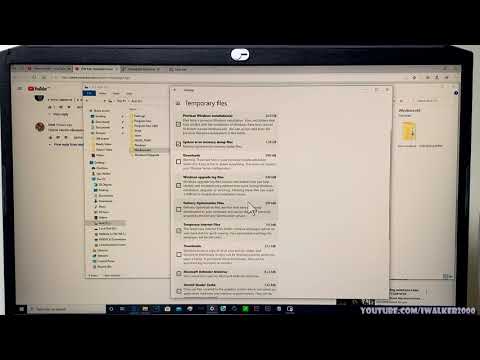
Как удалить Windows oldСкачать
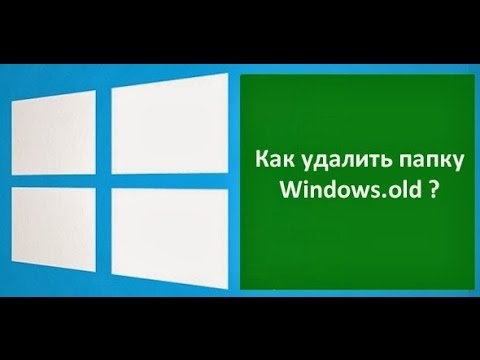
Что будет если удалить папку AppData (НЕ ПОВТОРЯТЬ!) 1 частьСкачать

